Asus Eee PC 1005, Eee PC 1001 User Manual [ro]
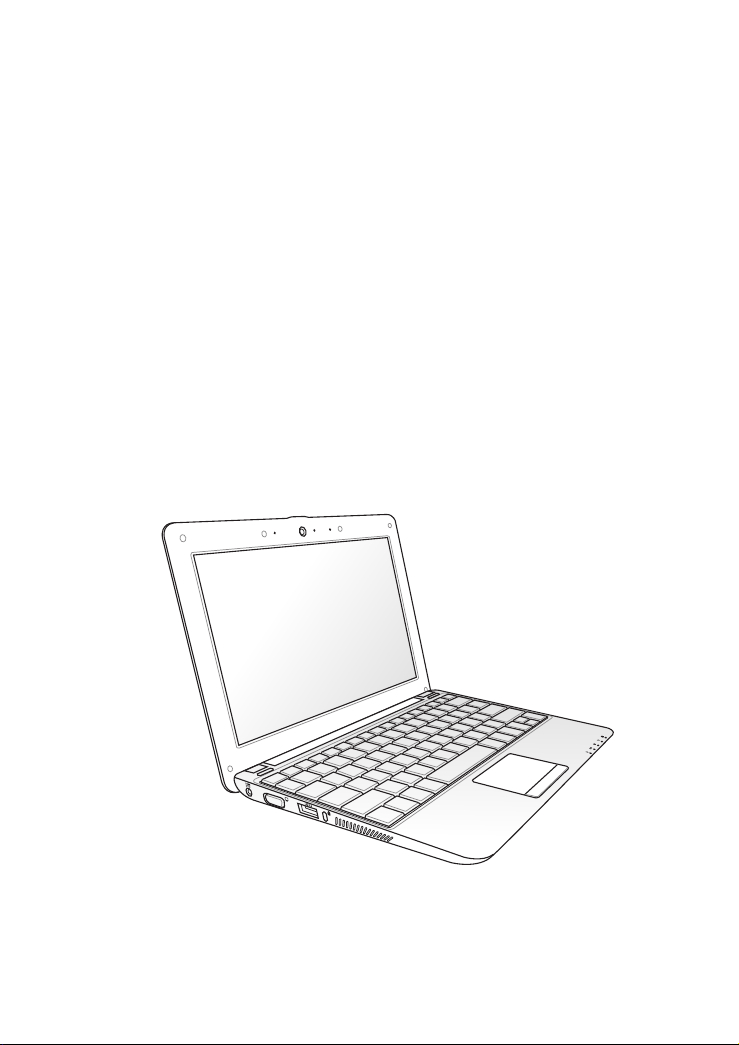
Eee PC
Manual de utilizare
Windows® XP Edition
Eee PC 1005/1001 seria
RO4991
15G06Q153H02
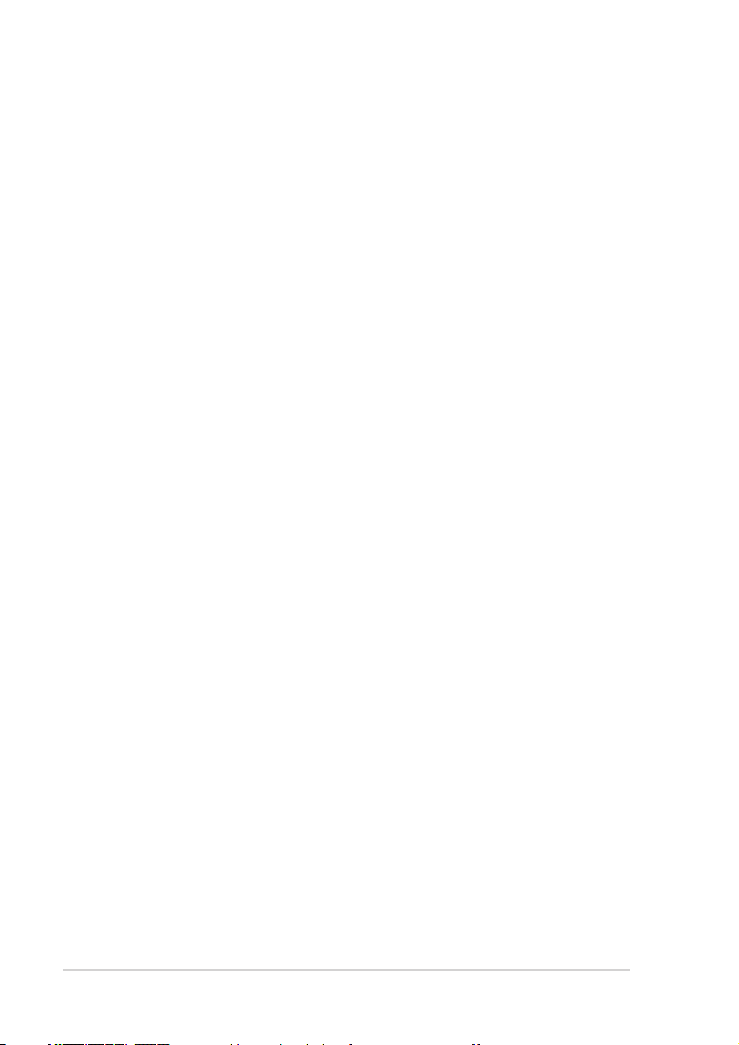
ii
Cuprins
Cuprins
Cuprins ..........................................................................................................................................ii
Despre acest manual de utilizare .......................................................................................iv
Note pentru acest manual ....................................................................................................iv
Măsuri de siguranţă ..................................................................................................................v
Cunoaşterea componentelor
Partea superioară ..................................................................................................................1-2
Partea inferioară .....................................................................................................................1-5
Partea din faţă.........................................................................................................................1-6
Partea dreaptă ........................................................................................................................1-7
Partea stângă ..........................................................................................................................1-8
Utilizare tastatură ..................................................................................................................1-9
Utilizare touchpad...............................................................................................................1-11
Noţiuni de bază
Pornirea notebook-ului dvs. Eee PC................................................................................2-2
Prima utilizare .........................................................................................................................2-3
Spaţiul de lucru ......................................................................................................................2-4
Utilitarul ASUS EeePC Tray..................................................................................................2-5
Activarea şi dezactivarea dispozitivelor .........................................................2-5
Reglarea rezoluţiei ecranului ..............................................................................2-5
Conectarea la reţea ............................................................................................................... 2-6
Congurarea unei conexiuni de reţea fără r ...............................................2-6
Reţea locală...............................................................................................................2-7
Răsfoiţi paginile web ...........................................................................................2-10
Întrebări frecvente despre congurarea WLAN
(Windows XP) ...........................2-11
Utilizarea notebook-ului Eee PC
Utilitarul ASUS Update ........................................................................................................3-2
Actualizarea BIOS prin Internet .........................................................................3-2
Actualizarea BIOS dintr-un şier BIOS ............................................................. 3-3
Conexiune Bluetooth ........................................................................................................... 3-4
Super Hybrid Engine ............................................................................................................3-6
Eee Docking ............................................................................................................................3-7
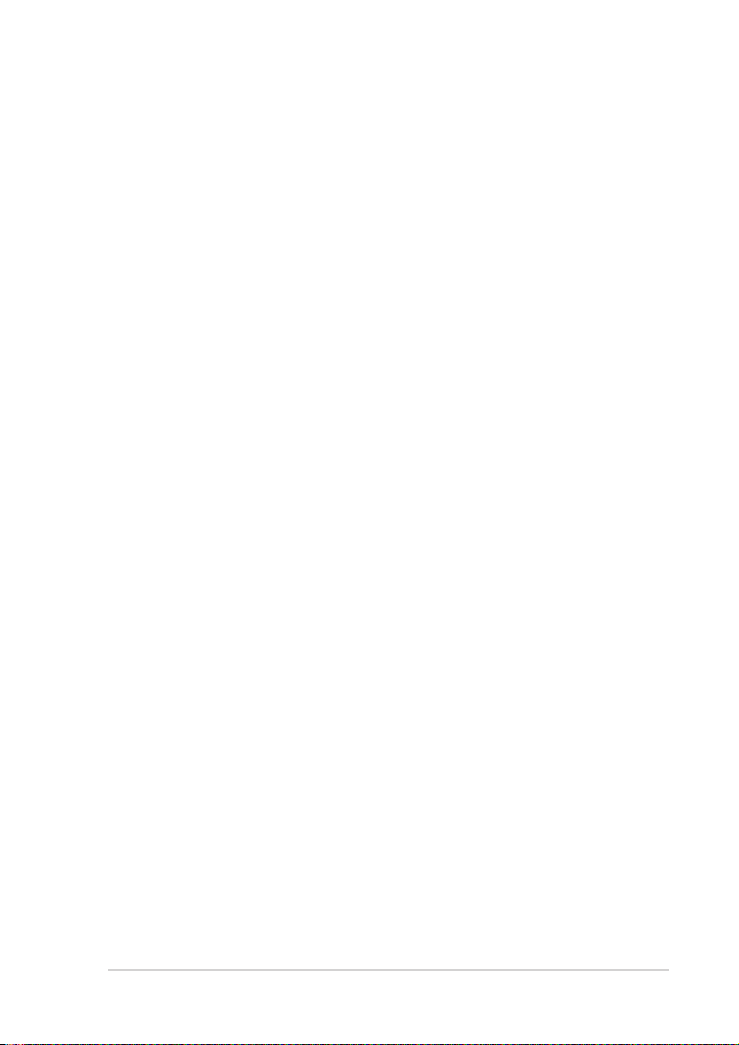
ASUS Eee PC
iii
Eee @ Vibe ................................................................................................................ 3-7
Eee Sharing ..............................................................................................................3-8
Eee Xperience .........................................................................................................3-8
Eee Tools ...................................................................................................................3-9
Versiune de încercare Microsoft® Oce ......................................................................3-10
Recuperarea sistemului
Informaţii de pe DVD-ul de asistenţă .............................................................................4-2
Rularea DVD-ului de asistenţă ...........................................................................4-2
Meniul de drivere ...................................................................................................4-3
Meniul de utilitare ..................................................................................................4-3
Informaţii de contact .............................................................................................4-3
Alte informaţii ..........................................................................................................4-3
Recuperarea sistemului .......................................................................................................4-4
Utilizarea DVD-ului de asistenţă .......................................................................4-4
Utilizarea partiţiei hard disk-ului .......................................................................4-5
Boot Booster ............................................................................................................................4-6
Anexă
Declaraţii şi declaraţii referitoare la siguranţă .............................................................A-2
Declaraţia Comisiei federale de comunicaţii ................................................A-2
Declaraţia de atenţionare asupra expunerii la frecvenţa radio
(RF) a FCC ...................................................................................................................A-3
Declaraţie de conformitate(Directiva R&TTE 1999/5/CE) .........................A-4
Avertisment referitor la Marcajul CE ................................................................A-4
Declaraţia de expunere la radiaţii IC pentru Canada .................................A-4
Canalul de funcţionare wireless pentru diferite domenii ........................A-6
Benzile de frecvenţă wireless restricţionate în Franţa ...............................A-6
Note de siguranţă UL ............................................................................................A-7
Cerinţă de siguranţă pentru energie ...............................................................A-8
REACH .........................................................................................................................A-8
Nordic Lithium Cautions (for lithium-ion batteries)...................................A-9
Informaţii referitoare la drepturile de autor .............................................................A-11
Limitarea responsabilităţii ...............................................................................................A-12
Service şi asistenţă .............................................................................................................A-12
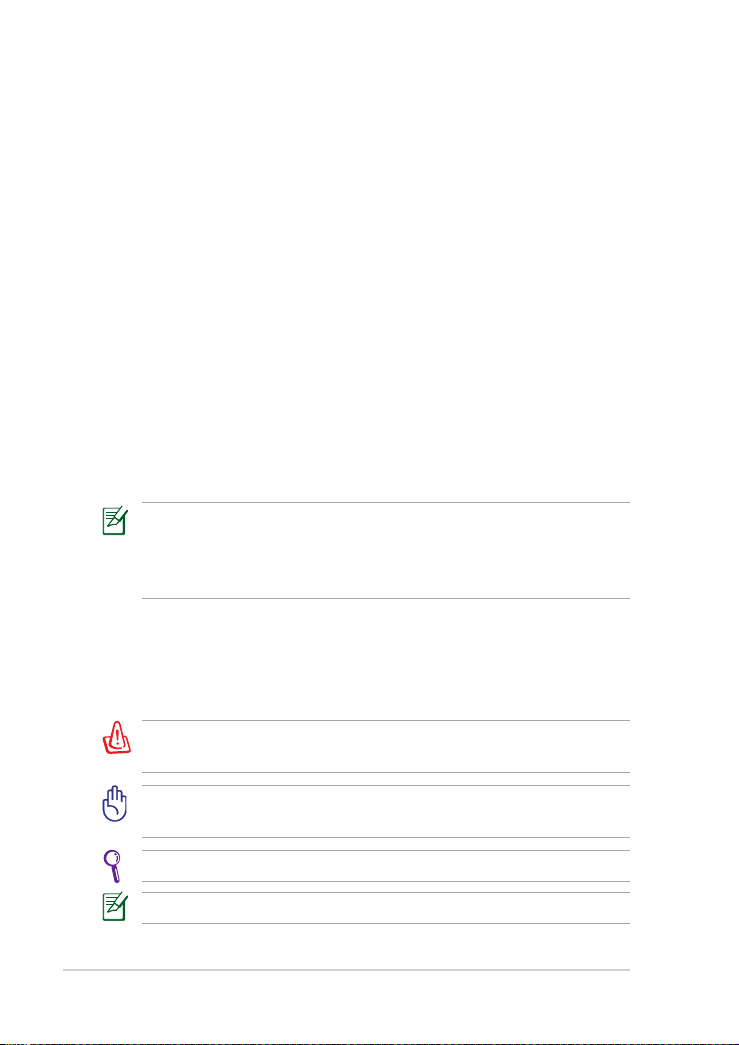
iv
Cuprins
Despre acest manual de utilizare
Citiţi manualul de utilizare al notebook-ului Eee PC. Acest manual de utilizare
oferă informaţii despre diversele componente ale notebook-ului Eee PC
şi despre modul de utilizare a acestora. Mai jos sunt prezentate secţiunile
principale ale acestui manual de utilizare:
1. Cunoaşterea componentelor
Oferă informaţii despre componentele notebook-ului Eee PC.
2. Noţiuni de bază
Oferă informaţii de bază despre notebook-ul Eee PC.
3. Utilizarea notebook-ului Eee PC
Oferă informaţii despre folosirea utilitarelor notebook-ului Eee PC.
4. DVD de asistenţă şi recuperarea sistemului
Oferă informaţii despre conţinutul suportului DVD şi despre
recuperarea sistemului.
5. Anexă
Prezintă declaraţiile referitoare la siguranţă.
Pachetul efectiv de aplicaţii diferă în funcţie de model şi de regiune.
Este posibil să existe diferenţe între notebook-ul dvs. Eee PC şi desenele
din acest manual. Notebook-ul dvs. Eee PC are prioritate din punct de
vedere al corectitudinii.
Note pentru acest manual
Câteva note şi atenţionări sunt folosite în cuprinsul acestui manual, pentru a
vă permite realizarea ecientă şi în siguranţă a anumitor sarcini. Aceste note
au diferite niveluri de importanţă, după cum se descrie în continuare:
ATENŢIE! Informaţii importante care trebuie respectate pentru
funcţionarea în siguranţă.
IMPORTANT! Informaţii esenţiale care trebuie urmate pentru a preveni
deteriorarea datelor, a componentelor sau rănirea persoanelor.
SFAT: Sfaturi pentru realizarea sarcinilor.
NOTĂ: Informaţii pentru situaţii speciale.
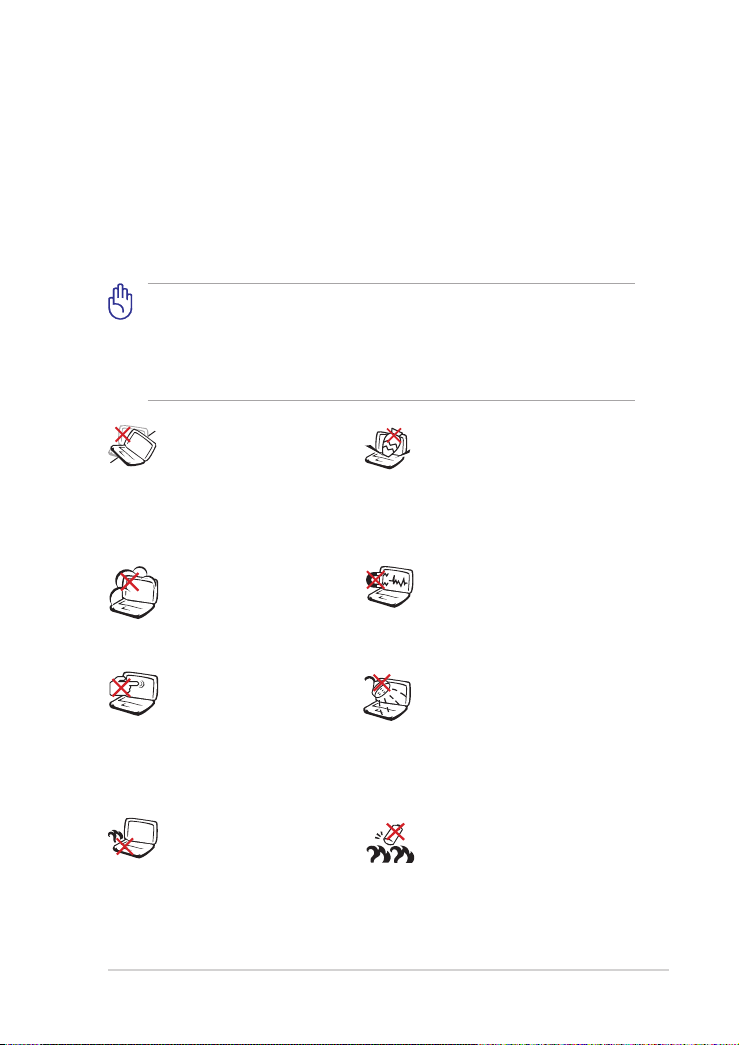
ASUS Eee PC
v
Măsuri de siguranţă
Următoarele măsuri de siguranţă vor mări durata de viaţă a notebook-ului
dvs. Eee PC. Urmaţi toate măsurile şi instrucţiunile. Cu excepţia activităţilor
descrise în acest manual, realizaţi toate activităţile de service cu ajutorul
personalului calicat. Nu utilizaţi cabluri de alimentare, accesorii sau alte
periferice deteriorate. Nu utilizaţi solvenţi puternici, cum ar diluanţi, benzen
sau alte produse chimice pe suprafaţa sau în apropierea notebook-ului.
Înainte de curăţare, deconectaţi cablul de alimentare şi îndepărtaţi
bateria. Ştergeţi notebook-ul Eee PC cu un burete din celuloză curat sau
cu piele de căprioară îmbibată într-o soluţie non-abrazivă de curăţare şi
câteva picături de apă caldă şi îndepărtaţi orice cantitate suplimentară
de umezeală cu o cârpă uscată.
NU aşezaţi produsul
pe suprafeţe de lucru
neregulate sau instabile.
Solicitaţi operaţii de service
în cazul în care carcasa a fost
deteriorată.
NU expuneţi produsul în
medii murdare sau cu praf.
NU utilizaţi produsul în
timpul unei scurgeri de gaze.
NU apăsaţi şi nu atingeţi
ecranul. Nu aşezaţi produsul
laolaltă cu obiecte mici care
pot zgâria sau pot pătrunde
în interiorul notebook-ului
Eee PC.
NU aşezaţi notebook-ul Eee
PC pe genunchi sau pe orice
altă parte a corpului pentru a
preveni disconfortul şi rănile
provocate de expunerea la
căldură.
NU aşezaţi şi nu scăpaţi obiecte
pe suprafaţa notebook-ului şi
nu folosiţi obiecte care nu sunt
specice notebook-ului Eee PC.
NU expuneţi produsul la
câmpuri magnetice sau
electrice puternice.
NU expuneţi produsul la lichide,
ploaie sau umezeală şi nu
utilizaţi produsul în astfel de
medii. NU utilizaţi modemul
în timpul unei furtuni cu
descărcări electrice.
Măsuri de siguranţă privind
bateria: NU aruncaţi bateria în
foc. NU scurtcircuitaţi contactele.
NU demontaţi bateria.
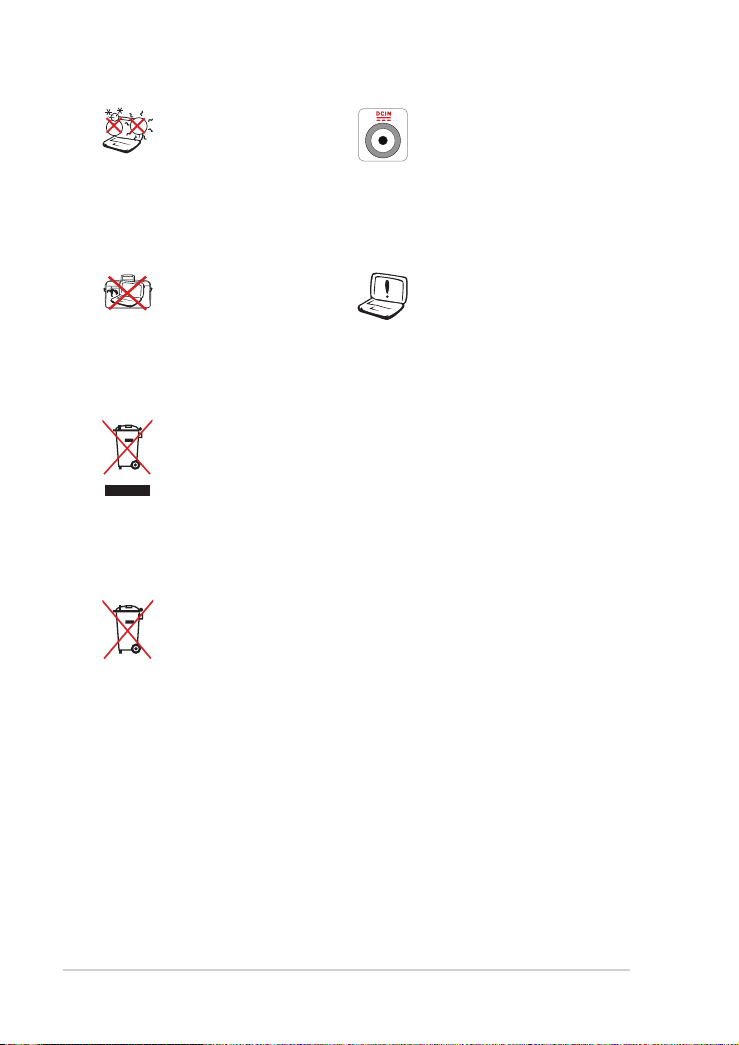
vi
Cuprins
TEMPERATURA SIGURĂ:
Acest notebook Eee PC
trebuie utilizat numai
în medii cu temperaturi
cuprinse între 5°C (41°F) şi
35°C (95°F)
NU transportaţi şi nu acoperiţi
notebook-ul Eee PC când
este pornit cu orice tip de
materiale care pot reduce
circulaţia aerului, cum ar fi
o sacoşă.
NU aruncaţi notebook-ul Eee PC împreună cu gunoiul menajer.
Acest produs a fost creat pentru a permite reutilizarea şi reciclarea
componentelor în mod corespunzător. Simbolul care reprezintă un
container tăiat înseamnă că produsul (electric, dispozitiv electric
şi baterie cu celule cu mercur) nu trebuie depozitat împreună cu
gunoiul menajer. Vericaţi reglementările locale cu privire la casarea
produselor electronice.
A NU SE ARUNCA bateria în gunoiul menajer. Simbolul tomberonului
tăiat de linii transversale arată că bateria nu trebuie aruncată în
gunoiul menajer.
PUTERE DE ALIMENTARE:
Consultaţi eticheta pe care este
înscrisă puterea de alimentare,
din partea de jos a notebookului Eee PC, şi asiguraţi-vă că
adaptorul dvs. corespunde cu
puterea de alimentare.
Instalarea incorectă a bateriei
poate cauza explozia şi
deteriorarea notebook-ului
Eee PC.
Măsuri de siguranţă în timpul transportului
Înainte de a transportat, notebook-ul Eee PC trebuie să e OPRIT şi toate
perifericele externe să e deconectate pentru a evita deteriorarea
conectorilor. Capul unităţii hard disk-ului se retrage atunci când alimentarea
este OPRITĂ pentru a evita zgârierea suprafeţei hard disk-ului pe parcursul
transportului. Aşadar, nu ar trebui să se transporte PC-ul Eee când
alimentarea este PORNITĂ. Trebuie să închideţi ecranul pentru a proteja
tastatura şi ecranul.
Suprafaţa notebook-ului Eee PC se poate deteriora cu uşurinţă dacă nu este
îngrijită corespunzător. Aveţi grijă să nu frecaţi sau să zgâriaţi suprafeţele în
timp ce transportaţi notebook-ul Eee PC. Pentru a proteja notebook-ul Eee PC
de praf, apă, şocuri şi zgârieturi, îl puteţi pune într-o geantă de transport.
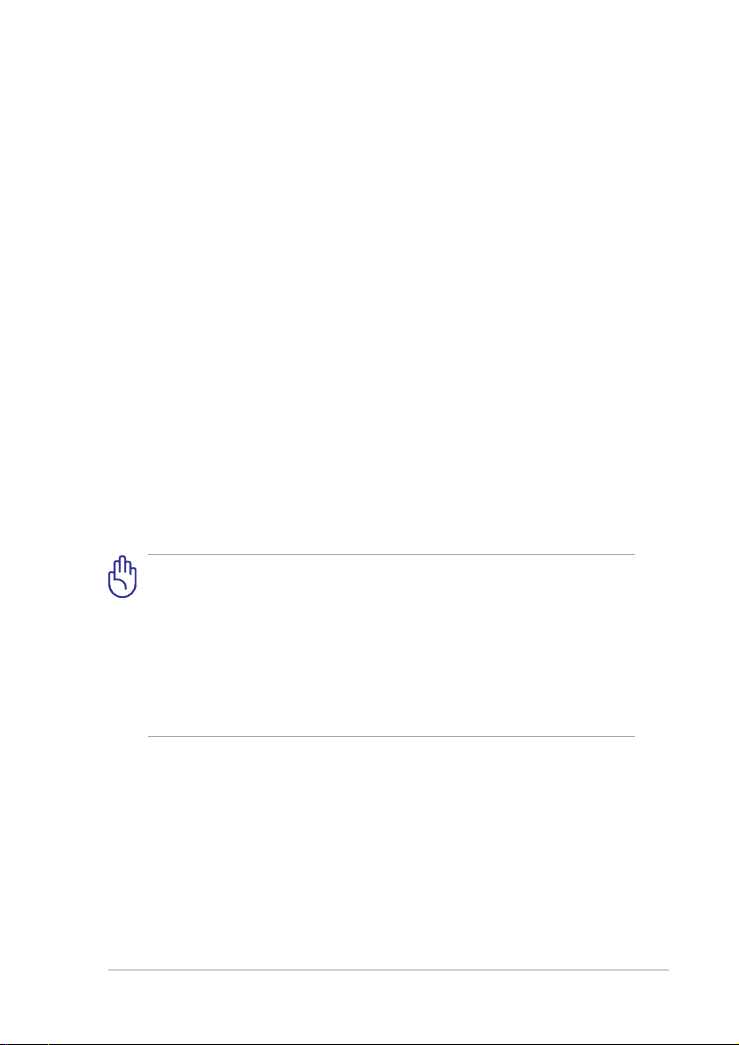
ASUS Eee PC
vii
Încărcarea acumulatorului
Dacă intenţionaţi să utilizaţi acumulatorul, asiguraţi-vă că acumulatorul
principal şi toate acumulatoarele opţionale sunt complet încărcate, înainte de
a pleca în călătorii de lungă durată. Reţineţi că alimentatorul încarcă bateria
pe toată durata conectării sale la computer şi la o sursă de curent. Ţineţi cont
de faptul că încărcarea durează mult mai mult dacă utilizaţi notebook-ul Eee
PC în timpul încărcării.
Reţineţi că, pentru prelungirea duratei de viaţă a bateriei, aceasta trebuie să
e complet încărcată (8 ore sau mai mult) înainte de prima utilizare şi ori de
câte ori se descarcă. Bateria ajunge la capacitate maximă după câteva cicluri
complete de încărcare-descărcare.
Măsuri de siguranţă în timpul călătoriei cu avionul
Contactaţi compania aeriană dacă doriţi să folosiţi notebook-ul Eee PC
în avion. Majoritatea companiilor aeriene impun restricţii de utilizare a
dispozitivelor electronice. Majoritatea companiilor aeriene permit utilizarea
dispozitivelor electronice în timpul zborului, însă nu şi în timpul decolării şi
al aterizării avionului.
Există trei tipuri de dispozitive de securitate în aeroporturi: scanere
cu raze X (folosite pentru obiectele aşezate pe banda rulantă),
detectoare magnetice (folosite pentru persoanele care se deplasează
spre punctele de pază) şi bastoane magnetice (dispozitive manuale
folosite pentru persoane şi bagaje de mână). Puteţi trece notebookul Eee PC şi dischetele prin dispozitivele cu raze X Cu toate acestea,
este recomandat să nu treceţi notebook-ul Eee PC sau dischetele prin
detectoarele magnetice şi să nu le expuneţi câmpurilor magnetice.
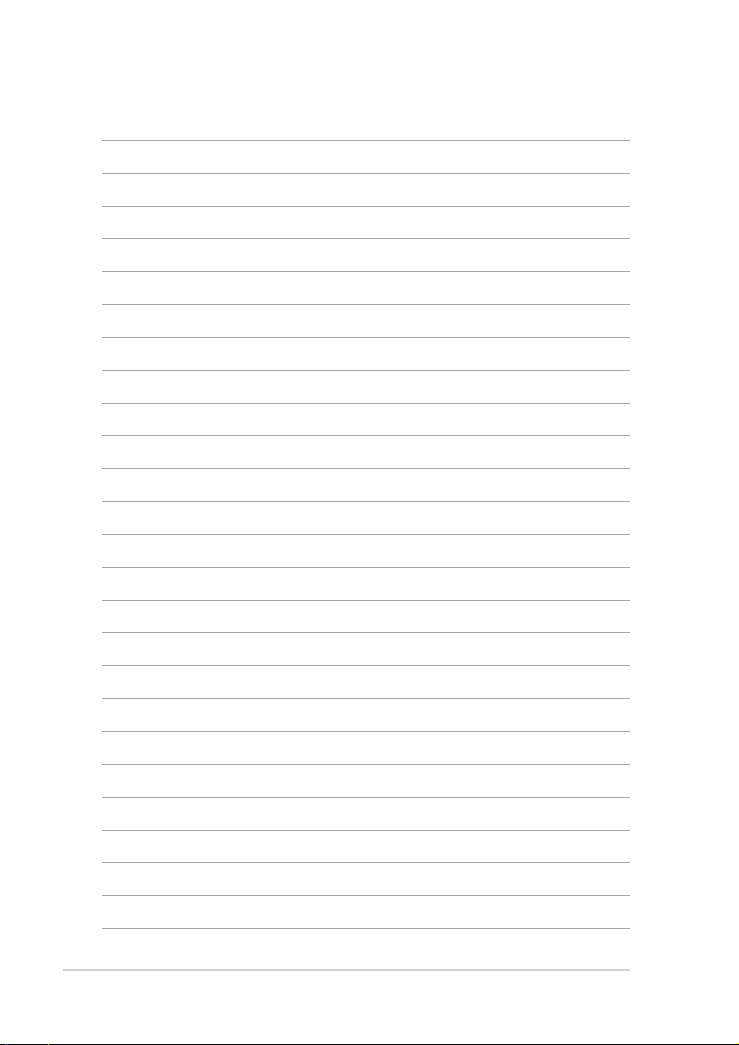
viii
Cuprins
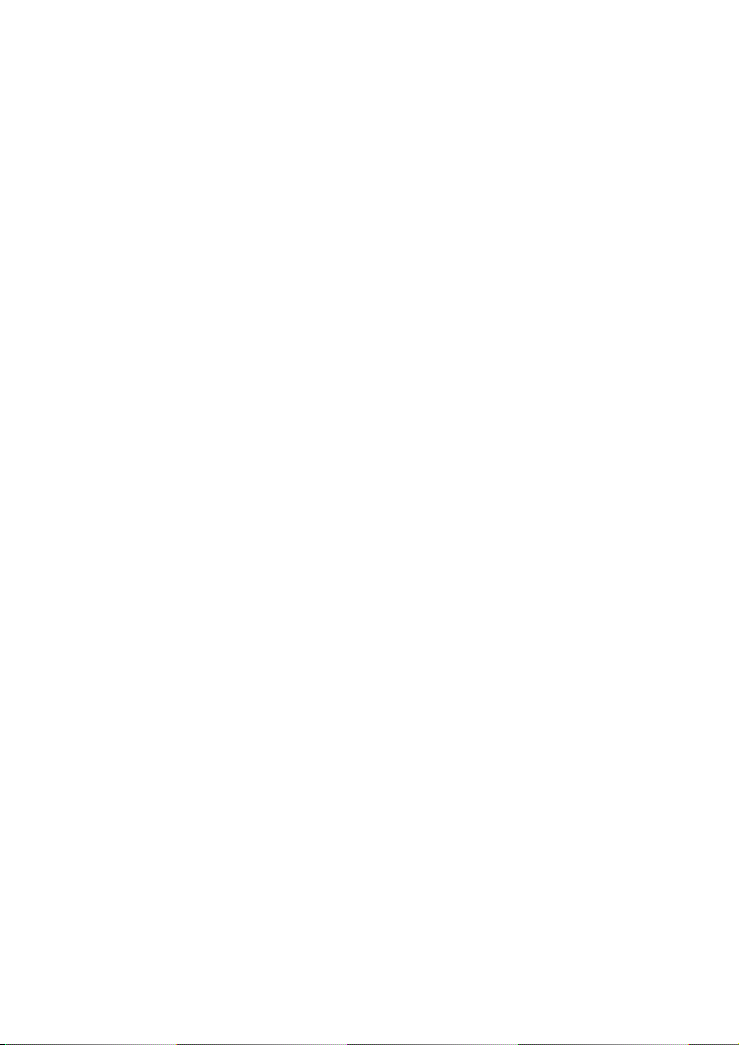
Partea superioară
Partea inferioară
Partea dreaptă
Partea stângă
Partea din spate
Utilizare tastatură
Utilizare touchpad
Cunoaşterea
componentelor
1
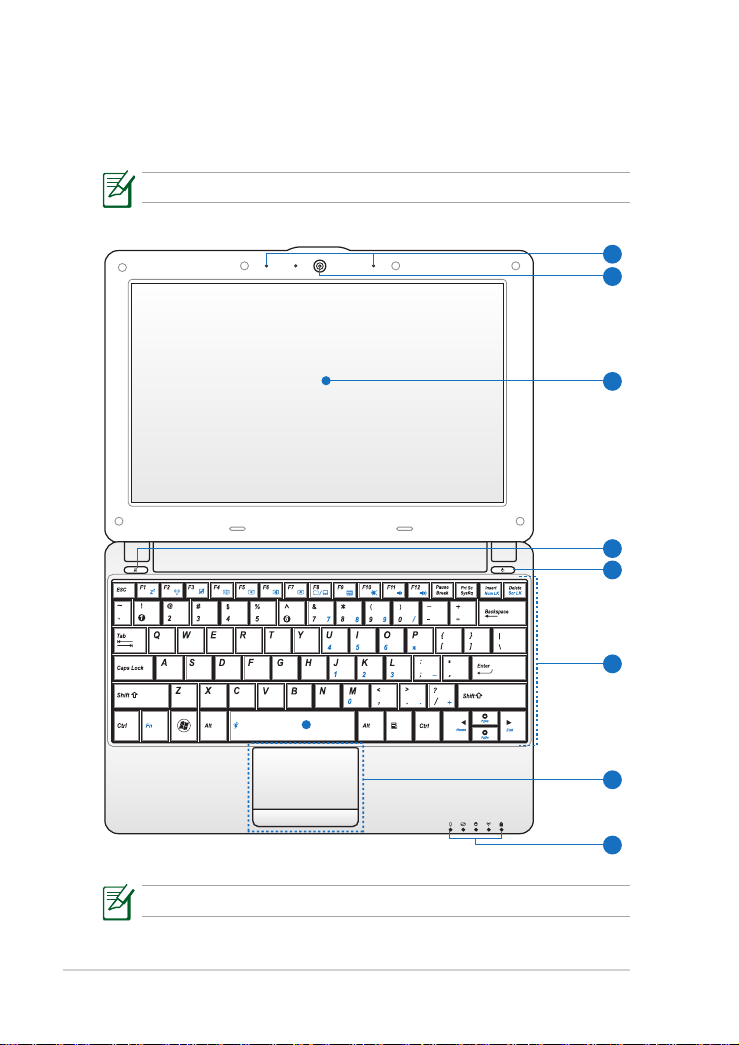
Capitolul 1: Cunoaşterea componentelorCunoaşterea componentelor
1-2
Partea superioară
3
5
8
4
6
7
2
1
Consultaţi diagrama de mai jos pentru a identica componentele aate în
această parte a notebook-ului Eee PC.
Partea superioară poate avea aspect diferit, în funcţie de model.
Tastatura diferă în funcţie de regiune.
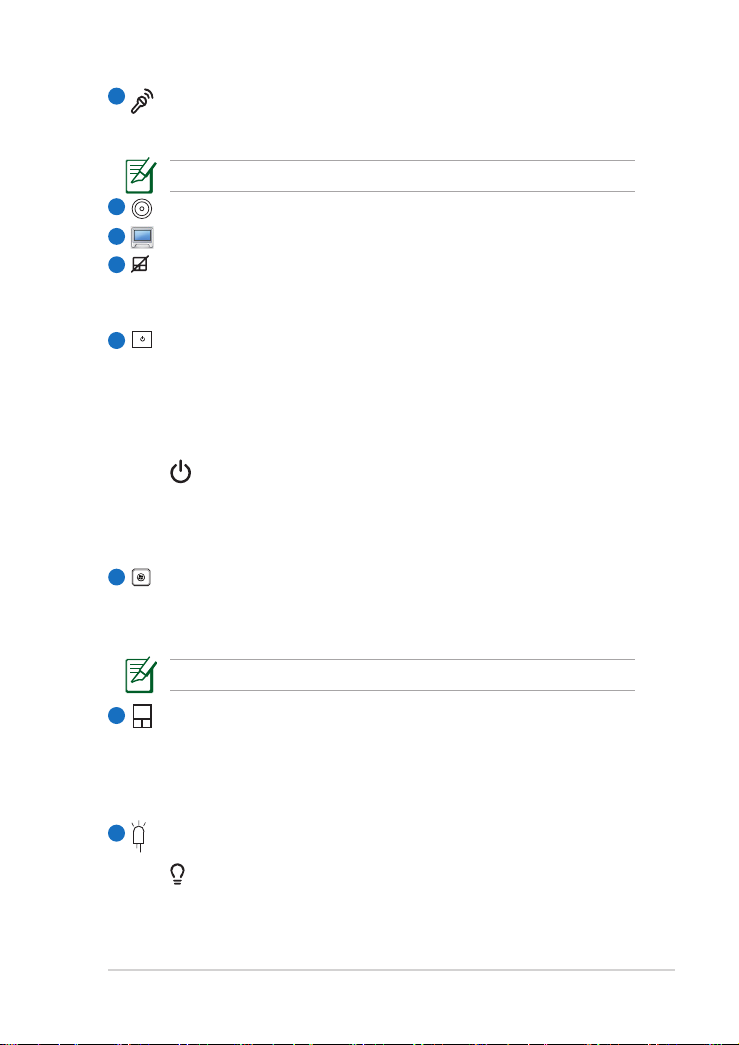
ASUS Eee PC
1-3
1
Şir de microfoane (încorporat)
Microfonul integrat Array captează sunetele mai clar şi fără ecou,
comparativ cu un microfon obişnuit.
Şirul de microfoane diferă în funcţie de model.
2
Cameră încorporată
3
Ecran
4
Tastă touchpad
Activează sau dezactivează touchpadul. Puteţi activa/dezactiva
funcţia şi prin apăsarea <Fn> + <F3>.
Buton alimentare
5
Butonul de alimentare vă permite să PORNIŢI şi să OPRIŢI notebook-
ul Eee PC şi să recuperaţi notebook-ul din starea STR. Apăsaţi
butonul o dată pentru PORNIRE şi menţineţi-l apăsat pentru OPRIRE.
Butonul de alimentare funcţionează numai când ecranul este
deschis.
Indicator alimentareIndicator alimentare
Indicatorul de alimentare este aprins când notebook-ul Eee
PC este pornit şi intermitent când notebook-ul se află în
modul Save-to-RAM (suspendare). Indicatorul este închis
când notebook-ul Eee PC este închis.
6
Tastatură
Tastatura este prevăzută cu taste cu cursă confortabilă (adâncimea
la care pot apăsate tastele) şi suport de sprijin pentru ambele
mâini.
Tastatura diferă în funcţie de model.
7
Touchpad şi butoane
Touchpad-ul şi butoanele sale reprezintă un dispozitiv indicator
care asigură aceleaşi funcţii ca un mouse de tip desktop. Funcţia
de introducere prin atingere multiplă este disponibilă pentru a
permite navigarea cu uşurinţă în paginile web şi în documente.
8
Indicatoare de stare
Indicator alimentare
Indicatorul de alimentare este aprins când notebook-ul Eee
PC este pornit şi intermitent când notebook-ul se află în
modul Save-to-RAM (suspendare). Indicatorul este închis când
notebook-ul Eee PC este închis.
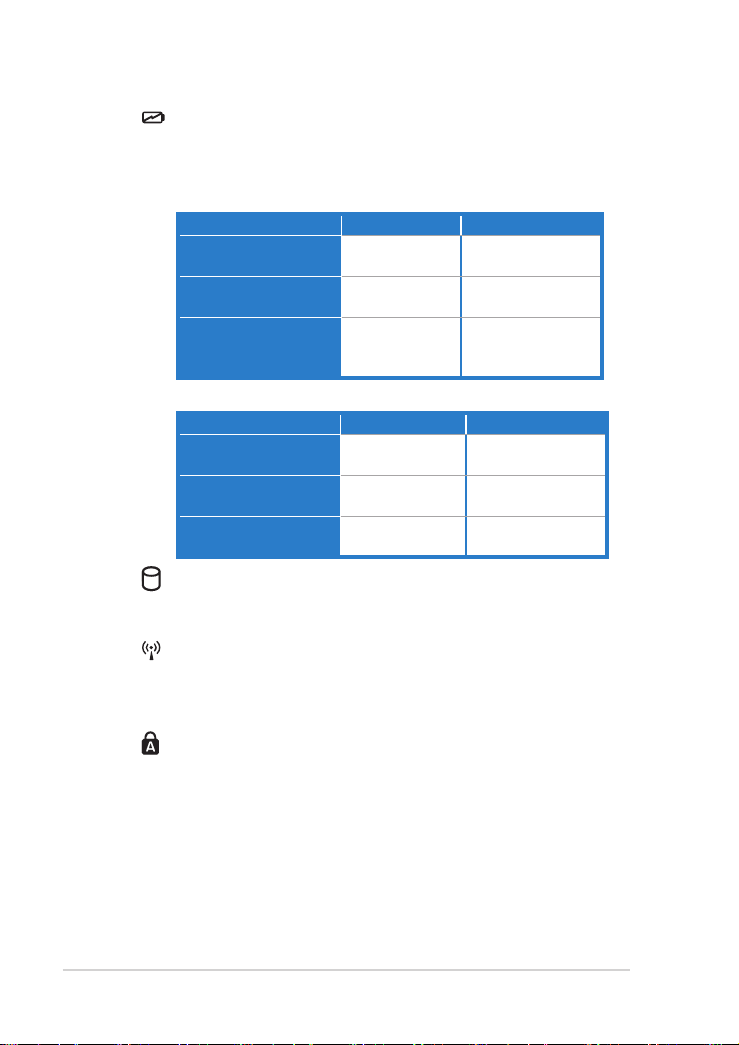
Capitolul 1: Cunoaşterea componentelorCunoaşterea componentelor
1-4
Indicator încărcare baterie
Indicatorul de încărcare a bateriei (LED) indică starea de încărcare
a bateriei, după cum urmează:
Aprins
Cu adaptor Fără adaptor
Grad rid icat încărcare
baterie (95%–100%)
Gr ad me diu încă rcare
baterie (11%-94%)
Grad scăz ut încă rcare
baterie (0%-10%)
Oprit / Mod repaus
Grad ridicat înc ărca re
baterie (95%–100%)
Grad mediu încărca re
baterie (11%-94%)
Grad scăzut înc ărcare
baterie (0%-10%)
Indicator Hard Disc Drive (HDD)
Lumină portocalie
APRINSĂ
Lumină portocalie
APRINSĂ
Clipire de culoare
portocalie
Cu adaptor Fără adaptor
Lumină portocalie
APRINSĂ
Lumină portocalie
APRINSĂ
Clipire de culo are
portocalie
Dezactivat
Dezactivat
Clipire de culoare
portocalie
Dezactivat
Dezactivat
Dezactivat
Indicatorul pentru hard disk-ul solid este intermitent atunci
când inscripţionaţi sau citiţi informaţii de pe unitatea de disc.
Indicator Wireless/Bluetooth
Acest indicator este disponibil numai pentru modelele cu reţea
LAN fără fir încorporată/Bluetooth. Când reţeaua LAN fără fir
încorporată/Bluetooth este activată, acest indicator va aprins.
Indicator Capital Lock
Indică faptul că Capital Lock [Caps Lock] este activat când este
luminat.
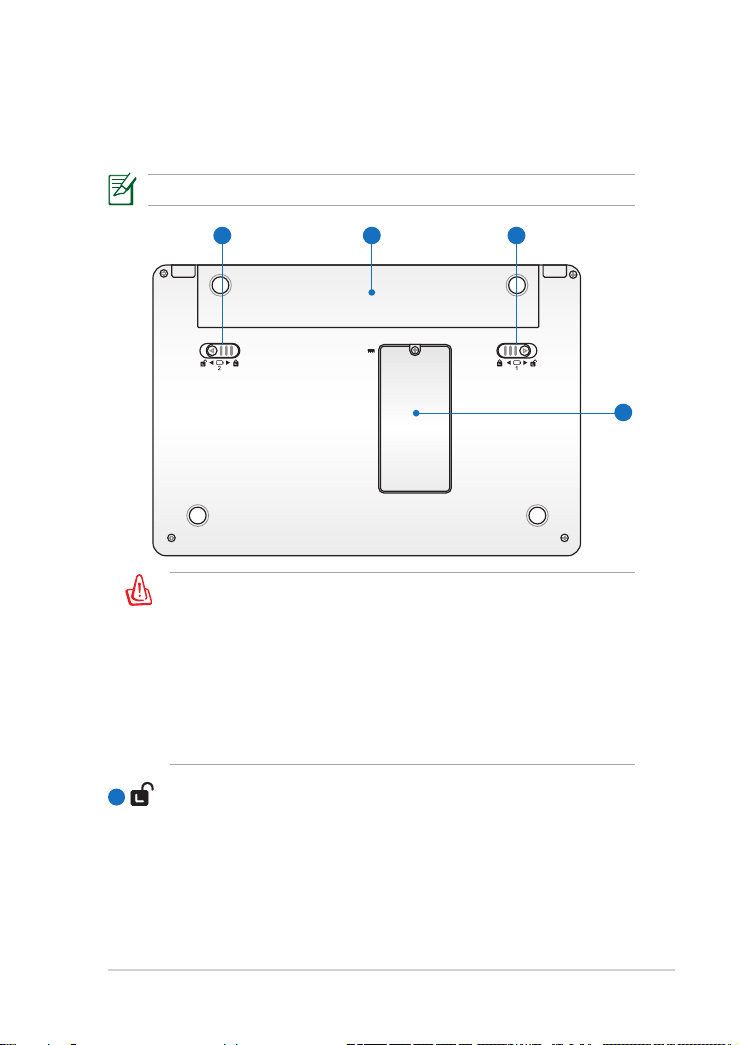
ASUS Eee PC
1-5
Partea inferioară
4
21 3
Consultaţi diagrama de mai jos pentru a identica componentele aate în
această parte a notebook-ului Eee PC.
Partea inferioară poate avea aspect diferit, în funcţie de model.
Partea inferioară a notebook-ului Eee PC se poate încălzi
foarte mult. Aveţi grijă când manipulaţi notebook-ul Eee PC în
timp ce acesta funcţionează sau după ce a fost utilizat recent.
Temperaturile ridicate sunt normale în timpul încărcării sau
funcţionării. NU utilizaţi produsul pe suprafeţe moi, ca de
exemplu paturi sau canapele, care pot bloca căile de aerisire. NU
AŞEZAŢI NOTEBOOK-UL Eee PC PE GENUNCHI SAU PE ALTE
PĂRŢI ALE CORPULUI PENTRU A EVITA RĂNIREA CAUZATĂ DE
CĂLDURĂ.
1
Blocarea bateriei - resort
Blocarea cu resort a bateriei menţine bateria în poziţie xă. După
ce aţi introdus bateria, aceasta se va bloca în mod automat.
Pentru îndepărtarea bateriei, dispozitivul de fixare cu resort
trebuie menţinut în poziţie deblocată.
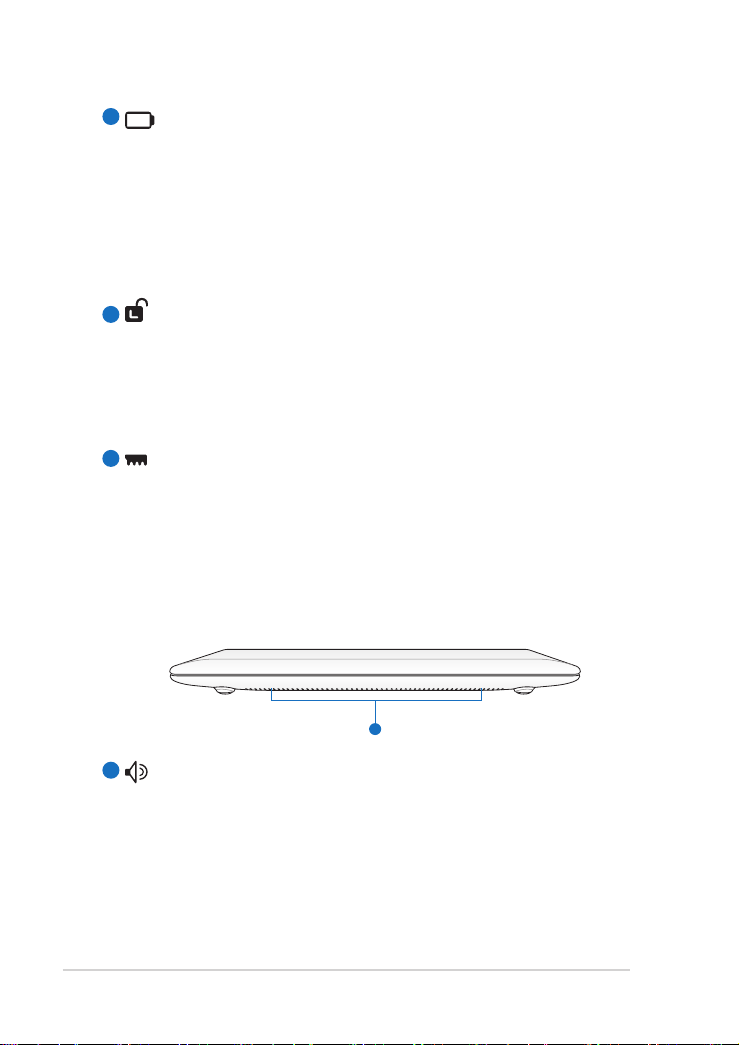
Capitolul 1: Cunoaşterea componentelorCunoaşterea componentelor
1-6
2
1
Baterie
Bateria se încarcă automat când este conectată la o sursă de
alimentare şi menţine notebook-ul Eee PC încărcat când sursa
de alimentare nu este conectată. Acest lucru permite utilizarea
produsului în timpul deplasării între locaţii. Durata de funcţionare
a bateriilor depinde de condiţiile de utilizare şi de specicaţiile
acestui notebook Eee PC. Bateria nu poate demontată şi trebuie
achiziţionată sub forma unui singur articol.
3
Blocarea bateriei - manuală
Blocarea manuală a bateriei este utilizată pentru menţinerea
bateriei în poziţie xă. Deplasaţi dispozitivul de blocare manuală
în poziţia deblocată pentru a introduce sau a scoate bateria.
Deplasaţi dispozitivul de blocare manuală în poziţia blocată după
introducerea bateriei.
4
Compartiment Memorie
Modulul memorie este securizat într-un compartiment dedicat.
Partea din faţă
Consultaţi diagrama de mai jos pentru a identica componentele aate
în această parte a Notebook PC.
1
Sistemul de difuzoare audio
Sistemul de difuzoare stereo încorporat vă permite să percepeţi
semnale audio fără dispozitive suplimentare ataşate. Sistemul
de sunet multimedia este prevăzut cu un controler audio digital
integrat, care produce sunete bogate, vibrante (rezultate mai bune
la folosirea căştilor sau a difuzoarelor stereo externe). Caracteristicile
audio sunt controlate prin intermediul software-ului.
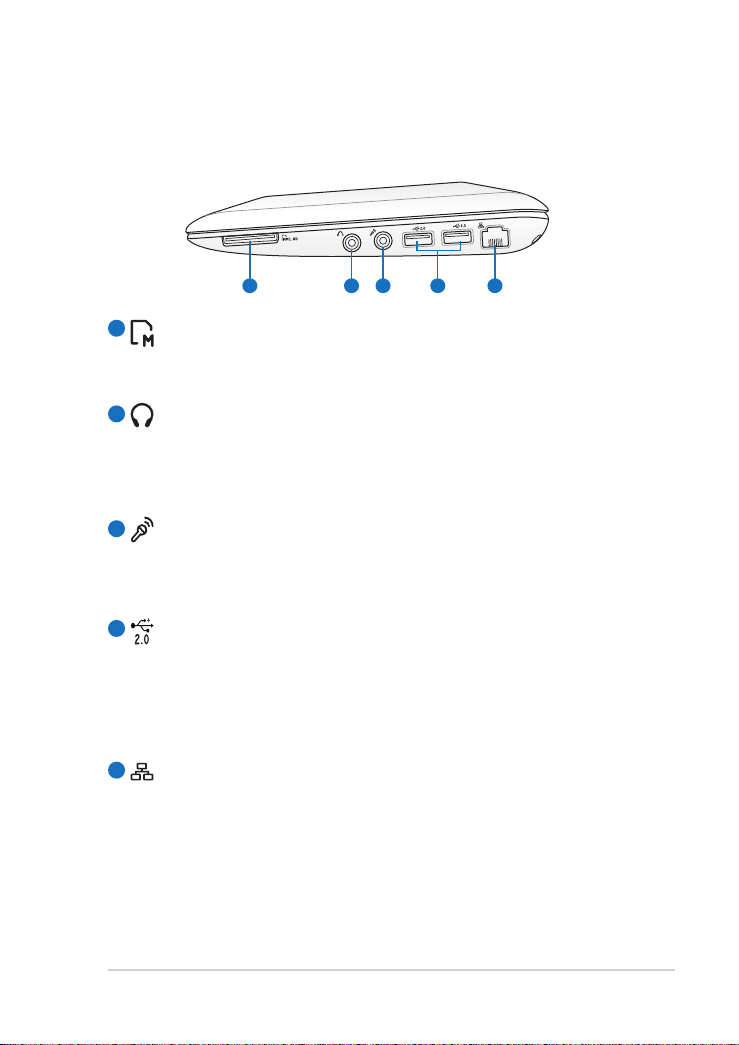
ASUS Eee PC
1-7
Partea dreaptă
1 2 3 4 5
Consultaţi diagrama de mai jos pentru a identica componentele aate în
această parte a notebook-ului Eee PC.
1
Slot pentru cardul de memorie
Cititorul de cartelă de memorie integrat poate să citească cartele
MMC/SD şi MS-PRO.
2
Mufă ieşire căşti
Mufa pentru căşti stereo de⁄ ” (3,55 mm) conectează semnalul
de ieşire al notebook-ului Eee PC la difuzoarele de amplicare sau
la căşti. Utilizarea acestei mufe dezactivează automat difuzoarele
încorporate.
3
Mufă pentru microfon
Mufa pentru microfon este creată pentru conectarea microfonului
utilizat pentru aplicaţia Skype, naraţiunile sonore sau înregistrările
audio simple.
4
Port USB (2.0/1.1)
Portul USB (magistrală serială universală) este compatibil cu
dispozitive USB 2.0 sau USB 1.1, cum ar tastaturile, dispozitivele
de indicare, camerele şi dispozitivele de stocare, conectate în
serie până la 12 Mb/sec (USB 1.1) şi 480 Mb/sec (USB 2.0). De
asemenea, portul USB acceptă funcţia de transfer la cald
5
Port LAN
Portul LAN RJ-45 LAN cu opt pini (10/100Mb) acceptă un
cablu Ethernet standard pentru conectarea la o reţea locală.
Conectorul încorporat permite o utilizare simplă, fără adaptoare
suplimentare.
.
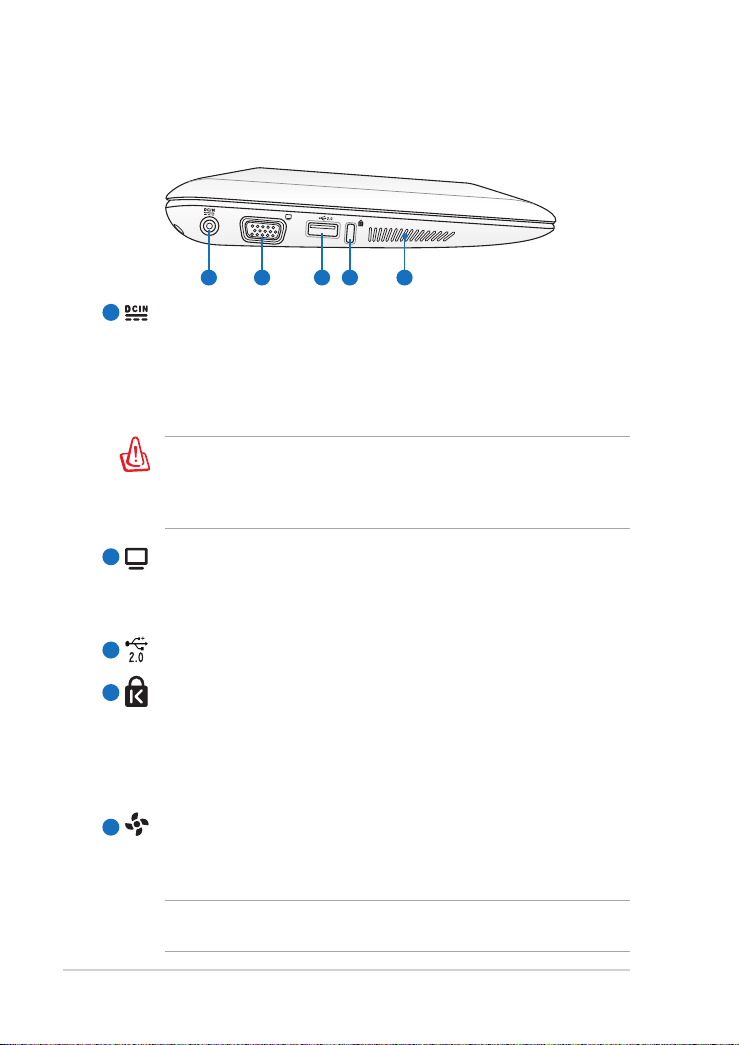
Capitolul 1: Cunoaşterea componentelorCunoaşterea componentelor
1-8
Partea stângă
1 2 3 4 5
Consultaţi diagrama de mai jos pentru a identica componentele aate în
această parte a notebook-ului Eee PC.
1
Intrare pentru alimentare (c.c.)
Alimentatorul furnizat transformă curentul alternativ în curent continuu,
în vederea utilizării acestei mufe. Energia electrică furnizată prin această
mufă asigură energia pentru notebook-ul Eee PC şi încarcă bateriile
interne. Pentru a preveni deteriorarea notebook-ului Eee PC şi a bateriei,
utilizaţi întotdeauna alimentatorul furnizat.
ATENŢIE: ÎN TIMPUL UTILIZĂRII, PRODUSUL POATE AJUNGE LA
TEMPERATURI RIDICATE SAU FOARTE RIDICATE. ASIGURAŢI-VĂ CĂ
ALIMENTATORUL NU ESTE ACOPERIT ŞI ŢINEŢI-L LA DISTANŢĂ DE
PĂRŢILE CORPULUI..
2
Ieşire pentru ecran (monitor)
Portul de monitor D-sub cu 15 pini acceptă un dispozitiv standard
compatibil VGA, cum ar fi un monitor sau un proiector pentru a
permite vizualizarea pe un ecran extern mai mare.
3
Port USB (2.0/1.1)
4
Port de blocare Kensington®
Portul de blocare Kensington® menţine siguranţa notebook-ului Eee
PC prin folosirea produselor de securitate compatibile Kensington® .
Aceste produse de securitate includ, de obicei, un cablu metalic şi un
dispozitiv de blocare, care nu permit îndepărtarea notebook-ului Eee
PC de pe un obiect x.
5
Fante pentru aerisire
Fantele pentru aerisire permit intrarea aerului rece şi ieşirea aerului cald
din Eee PC.
Asiguraţi-vă că fantele de aerisire nu sunt blocate de hârtie, cărţi, cabluri
sau alte obiecte, deoarece aparatul se poate supraîncălzi.
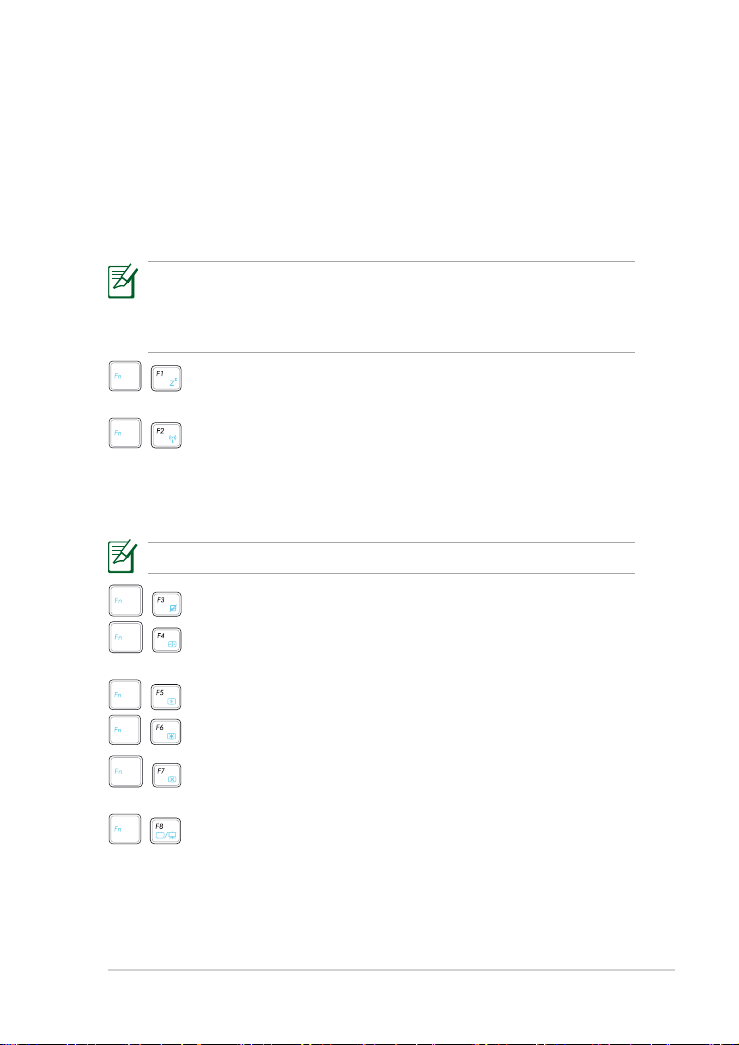
ASUS Eee PC
1-9
Utilizare tastatură
Taste cu funcţii speciale
În cele ce urmează, sunt denite tastele speciale colorate ale tastaturii
notebook-ului Eee PC. Comenzile colorate pot accesate numai dacă apăsaţi
şi menţineţi apăsată tasta cu funcţie(Fn), în timp ce apăsaţi o altă tastă de
comandă colorată. Unele pictograme cu funcţie apar în zona de noticare
după activare.
Localizarea tastelor speciale pe tastele cu funcţii poate varia în
funcţie de model, însă funcţiile îndeplinite sunt aceleaşi. Urmaţi
pictogramele ori de câte ori localizarea tastelor speciale nu corespunde
cu manualul.
Pictograma Zz (F1): Trece notebook-ul Eee PC în modul
suspendare (Save-to-RAM).
Radio Tower (F2): Numai pentru modelele wireless: comutări
între activarea şi dezactivarea reţelei interne LAN fără r sau a
aplicaţiei Bluetooth (pentru modelele selectate) cu aşarea unui
mesaj pe ecran. Când reţeaua este activată, indicatorul wireless
corespunzător se va aprinde.
Setarea implicită este WLAN ACTIVATĂ / Bluetooth DEZACTIVAT.
Touchpad (F3): ACTIVEAZĂ/DEZACTIVEAZĂ touchpad-ul.
Selectare rezoluţie (F4): Apăsaţi pentru a ajusta rezoluţia
aşării.
Pictogramă Sun Down (F5): Reduce luminozitatea ecranului.
Pictogramă Sun Up (F6): Măreşte luminozitatea ecranului.
Pictograma Crossed Screen (F7): Dezactivează iluminarea
ecranului.
Pictograme LCD/Monitor (F8): Realizează comutări între ecranul
LCD al notebook-ului Eee PC şi un monitor extern din seria: Numai
LCD -> Numai CRT (monitor extern) -> Combinaţie LCD + CRT ->
Extensie LCD + CRT.
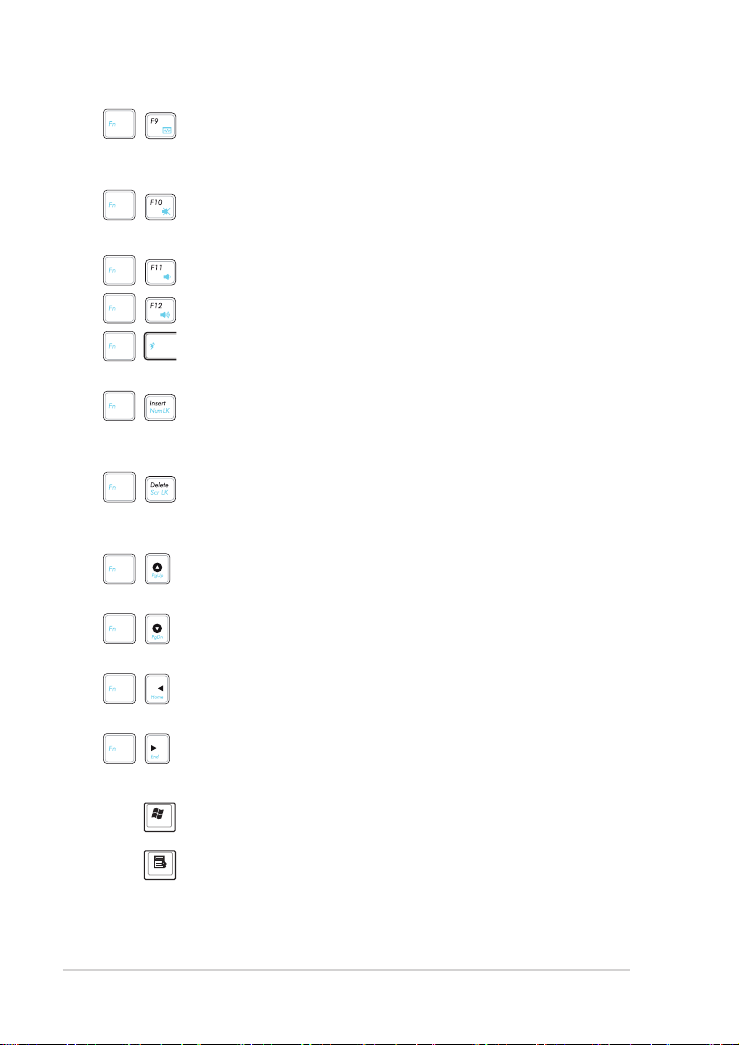
Capitolul 1: Cunoaşterea componentelorCunoaşterea componentelor
1-10
Pictogramă manager de activităţi (F9): Iniţializează
managerul de activităţi pentru vizualizarea procesului de
aplicaţie sau încheie aplicaţiile.
Pictograma Crossed Speaker (F10): Comută difuzorul în
modul fără sunet.
Pictogramă Volume Down (F11):
Pictogramă Volume Up (F12)
Reduce volumul difuzorului.
: Măreşte volumul difuzorului.
Super (Fn+Bara spaţiu): Comută între diversele moduri de
economisire energie. Modul selectat este aşat pe ecran.
Num Lk (Insert): Activează sau dezactivează (number lock)
tastatura numerică. Permite utilizarea unei porţiuni extinse
a tastaturii pentru introducerea caracterelor numerice.
Scr Lk (Delete): Activează şi dezactivează funcţia „Scroll
Lock”. Permite utilizarea unei porţiuni extinse a tastaturii
pentru navigarea între celule.
Pg Up (↑): Apăsaţi pentru delare în sus în documente sau
în browser-ul de web.
Pg Dn (↓): Apăsaţi pentru delare în jos în documente sau
în browser-ul de web.
Home (←): Apăsaţi pentru a muta cursorul la sfârşitul
începutul rândului.
End (→):
Apăsaţi pentru a muta cursorul la sfârşitul
rândului.
Pictograma Windows: Aşează meniul Start.
Pictogramă meniu cu cursor: Activează meniul de
proprietăţi şi este echivalentă cu executarea clic dreapta cu
touchpad-ul/mouse-ul pe un articol.
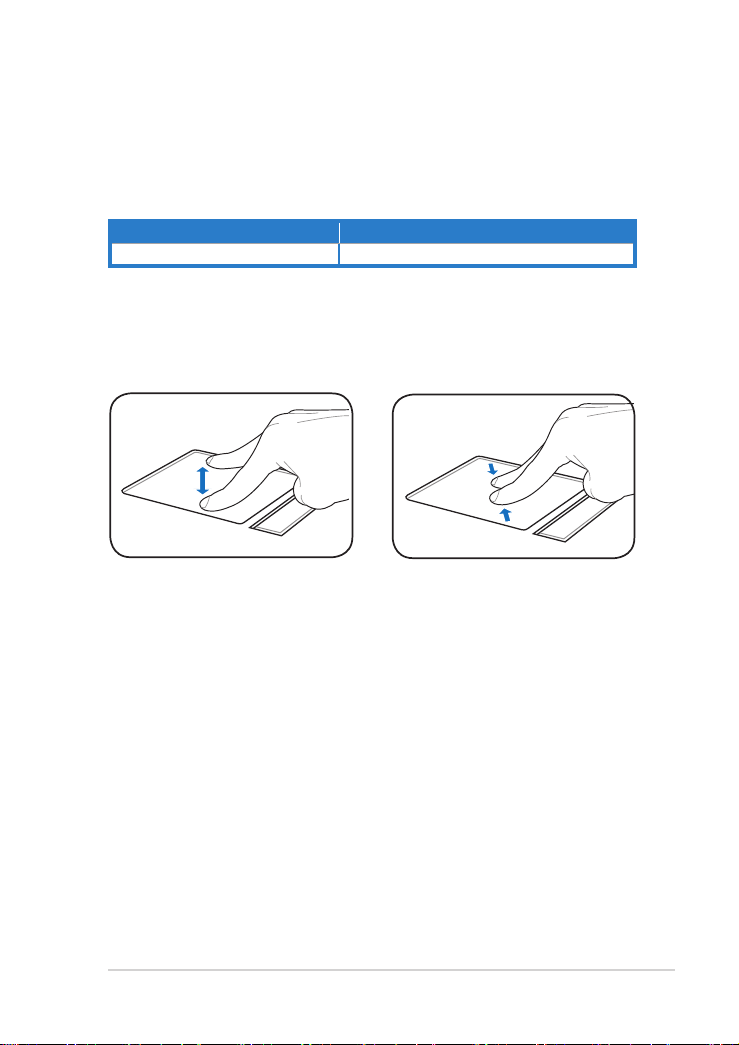
ASUS Eee PC
1-11
Utilizare touchpad
Introducere prin atingere multiplă (numai pentru (numai pentru(numai pentru
anumite modele)
Introducere prin atingere Aplicaţii
Mărire/micşorare cu două degete Adobe reader, Photomanager
Mărire/micşorare cu două degete - Deplasaţi vârfurile a două degete
separat sau împreună pe touchpad pentru a mări sau a micşora imaginea.
Acest lucru este convenabil atunci când vizualizaţi fotografii sau citiţi
documente.
Mărire
Micşorare
